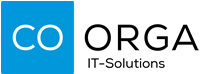Konfiguration
Anmeldung mit Lexware-Benutzer
Sobald die Installation von LX Data Warehouse auf dem Lexware-Server abgeschlossen ist, kann mit der Konfiguration begonnen werden.
Die Konfiguration erfolgt über das Desktop-Icon “LX Data Warehouse Konfiguration”.
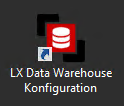
Desktop Icon für die Konfiguration von LX Data Warehouse
Bei der Erstanmeldung müssen Sie Ihre Lexware-Zugangsdaten angeben. Falls Sie für den Datenzugriff auf Ihre Lexware einen eigenen Benutzer in Lexware angelegt haben (so wie zuvor empfahlen), nutzen Sie jetzt diese Zugangsdaten für die Anmeldung.
Alternativ können Sie auch den Supervisor Ihrer Lexware-Installation benutzen.
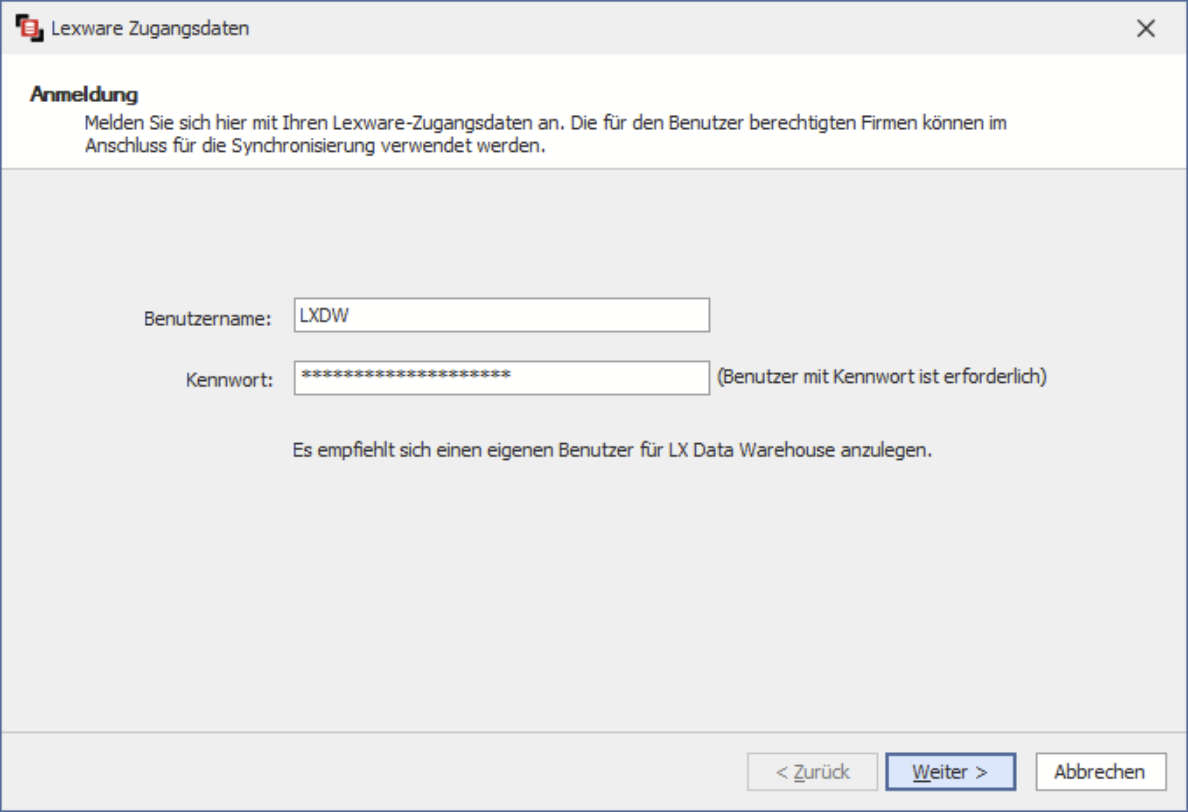
Initiale Anmeldung an LX Data Warehouse mit Ihrem Lexware-Benutzer
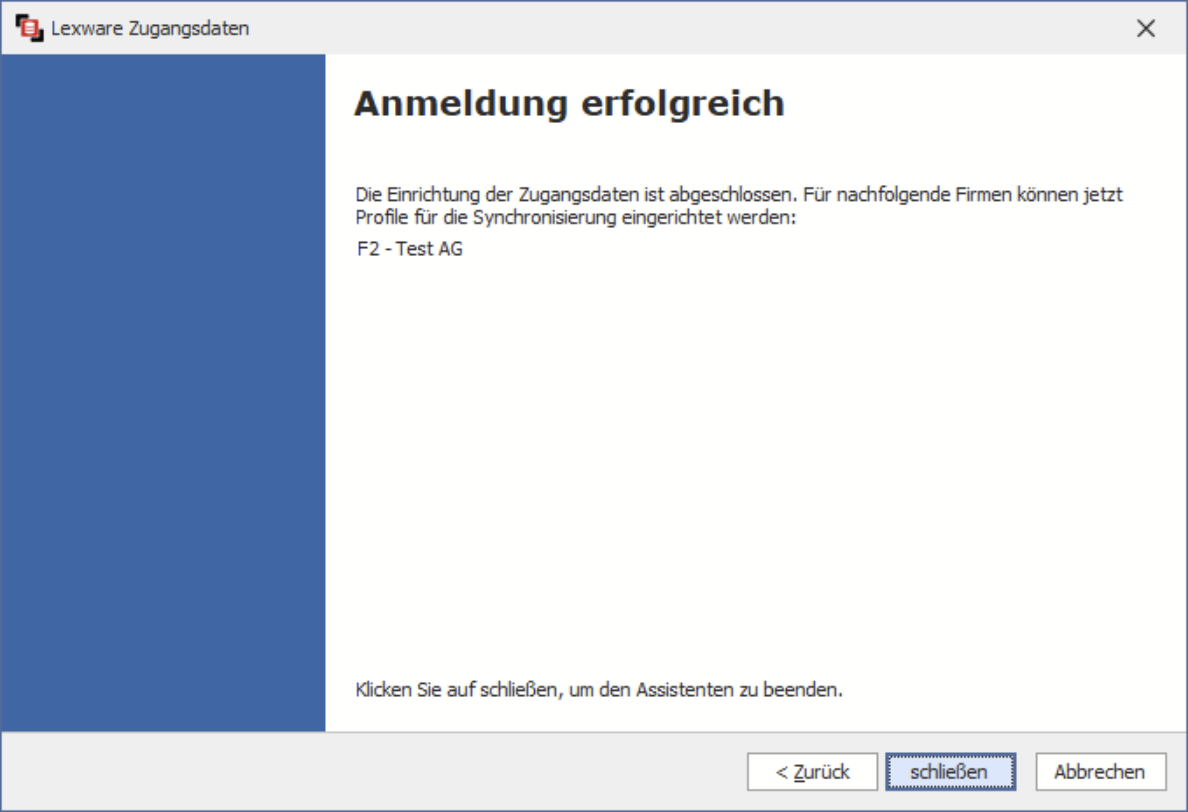
Anlegen eines Synchronisierungsprofils
Um Daten aus einer Lexware-Firma in ihre Zieldatenbank synchronisieren zu können, muss ein Synchronisierungsprofil angelegt werden. Wenn Sie mit mehreren Firmen arbeiten möchten, können Sie hier auch mehrere Synchronisierungsprofile angelegen.
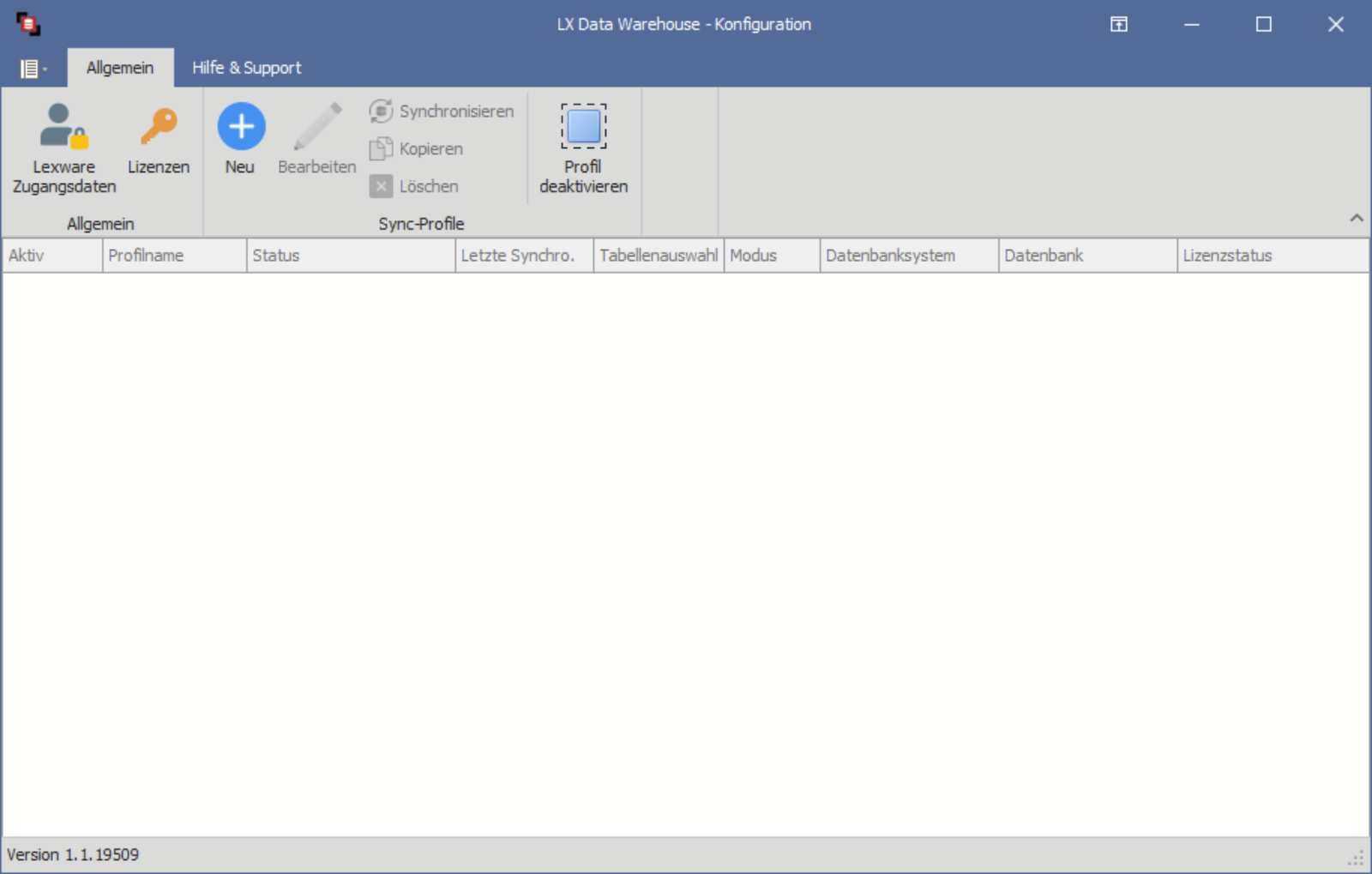
Liste (noch leer) der Synchronisierungsprofile
Klicken Sie auf Neu…
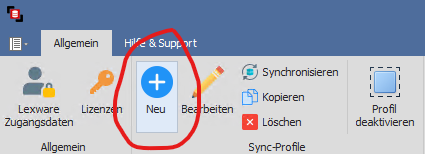
Neues Synchronisierungsprofil
Wählen Sie eine Lexware-Firma aus, deren Daten synchronisiert werden sollen…
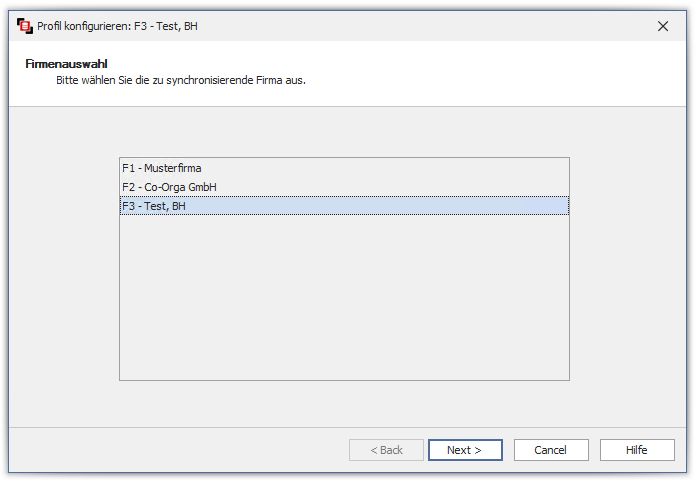
Auswahl der zu synchronisierenden Lexware-Firma
Nur falls die ausgewählte Firma noch nicht lizenziert ist, werden Sie jetzt über Einschränkungen informiert:
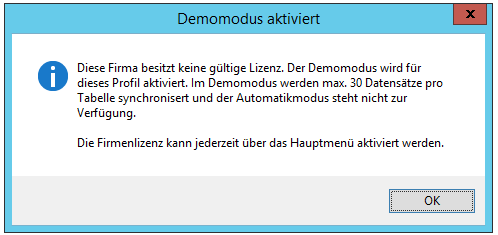
Einschränkungen bei unlizenzierten Firmen
Sie können jetzt Einstellungen für die Synchronisation festlegen. Wir empfehlen:
Nur ausgewählte Tabellen zu synchronisieren, um die zu synchronisierende Datenmenge nicht zu groß werden zu lasen.
Den automatischen Modus, der nahezu verzögerungsfrei Datenänderungen aus Lexware in die Zieldatenbank überträgt.
Die Synchronisierung von alten Bewegungsdaten zu begrenzen, um die zu synchronisierende Datenmenge nicht zu groß werden zu lasen.
Um den Modus “Automatik” einzurichten zu können, müssen alle Benutzer die Lexware vorübergehend für den Moment der Einrichtung schließen. Sowie das Synchronisierungsprofil gespeichert wurde, kann wieder wie gewöhnt mit der Lexware weitergearbeitet werden.
Hilfe für den Modus “CronJob” finden Sie unter:
Cron Expression Generator and Describer
dort können Sie Cron-Jobs konfigurieren und sich erklären lassen.
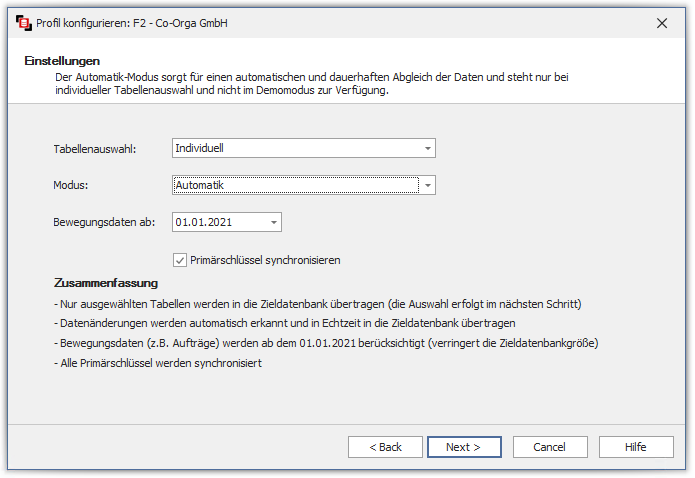
Einstellungen für die Synchronisation
Falls Sie sich für die individuelle Tabellenauswahl entschieden haben, können Sie nun die zu synchronisierenden Tabellen auswählen.
Nutzen Sie die Filterzeile (erste Zeile), um nach bestimmten Tabellen zu suchen.
z.B. nach “Artikel”-Tabellen:

Filterbare Tabellenauswahl
Klicken Sie auf das Filtersymbol, um weitere Filtermöglichkeiten zu nutzen:
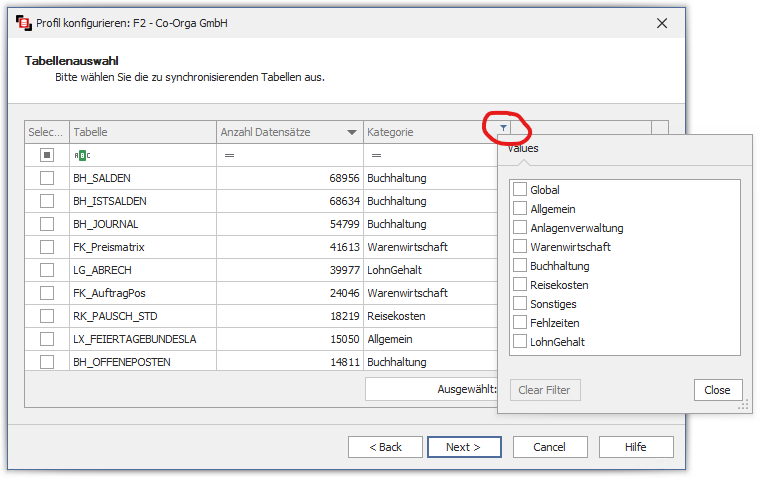
Filtersymbol für weitere Filtermöglichkeiten
Häufig genutzte Tabellen sind z.B.:
Tabelle | Beschreibung | Kategorie |
|---|---|---|
FK_Kunde | Kunden | Warenwirtschaft |
FK_Lieferant | Lieferanten | Warenwirtschaft |
FK_Auftrag | Aufträge (Angebote, Rechnungen, Lieferscheine etc.) | Warenwirtschaft |
FK_AuftragPos | Auftragspositionen | Warenwirtschaft |
FK_Artikel | Artikelstammdaten | Warenwirtschaft |
FK_Preismatrix | Artikelpreise | Warenwirtschaft |
BH_Journal | Buchungsjournal | Buchhaltung |
Wählen Sie alle benötigten Tabellen aus:
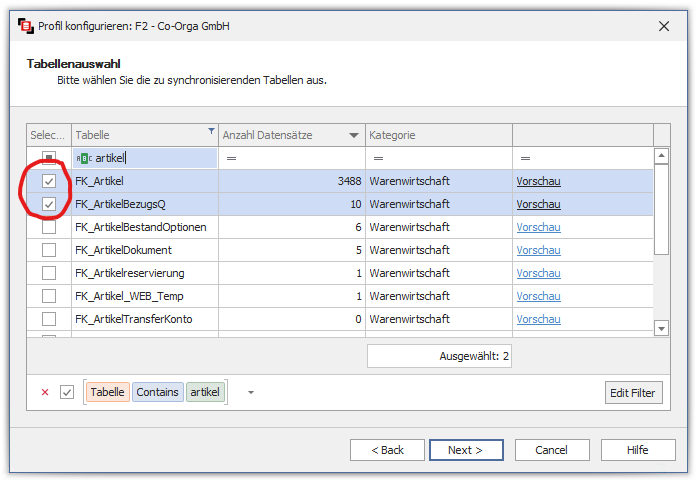
Auswahl der zu synchronisierenden Tabellen
Sollten noch Benutzer an der Lexware angemeldet sein, so erhalten Sie nach dem Klicken auf “weiter” folgende Meldung:
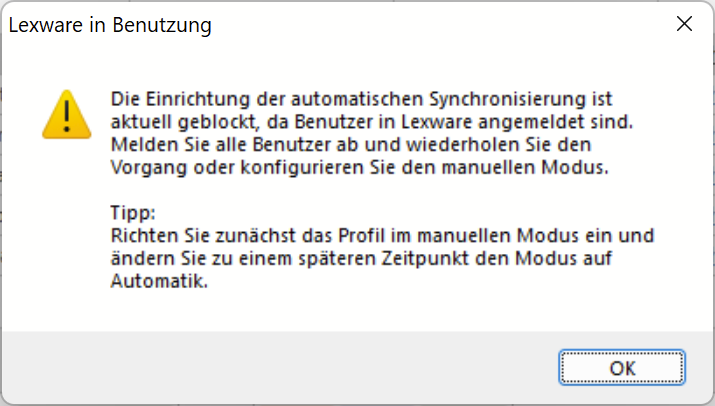
Wählen Sie anschließen das Datenbanksystem, in dem sich die Zieldatenbank befindet:
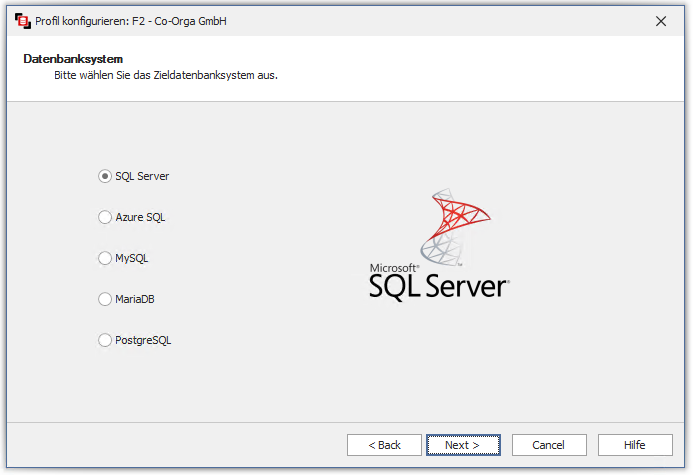
Datenbanksysteme der Zieldatenbank
Fahren Sie jetzt fort mit der Einrichtung der Zieldatenbank.
Die Zieldatenbank muss bereits vorhanden sein oder vorab manuell von Ihnen angelegt werden. LX Data Warehouse erstellt selbsttätig keine neue Datenbank.
Die einfachste Konfiguration erfolgt über die SQL Server Authentifizierung mit Benutzername und Kennwort. Die Konfiguration der Windows-Authentifizierung ist erfahrenen SQL-Administratoren vorbehalten.
Der Datenzugriff erfolgt als Local System bzg. “NT AUTHORITY\SYSTEM” oder “LEXWARESERVER$” im SQL-Server.

Benennen Sie Ihr neues Synchronisationsprofil und schließen Sie die Profilkonfiguration ab:
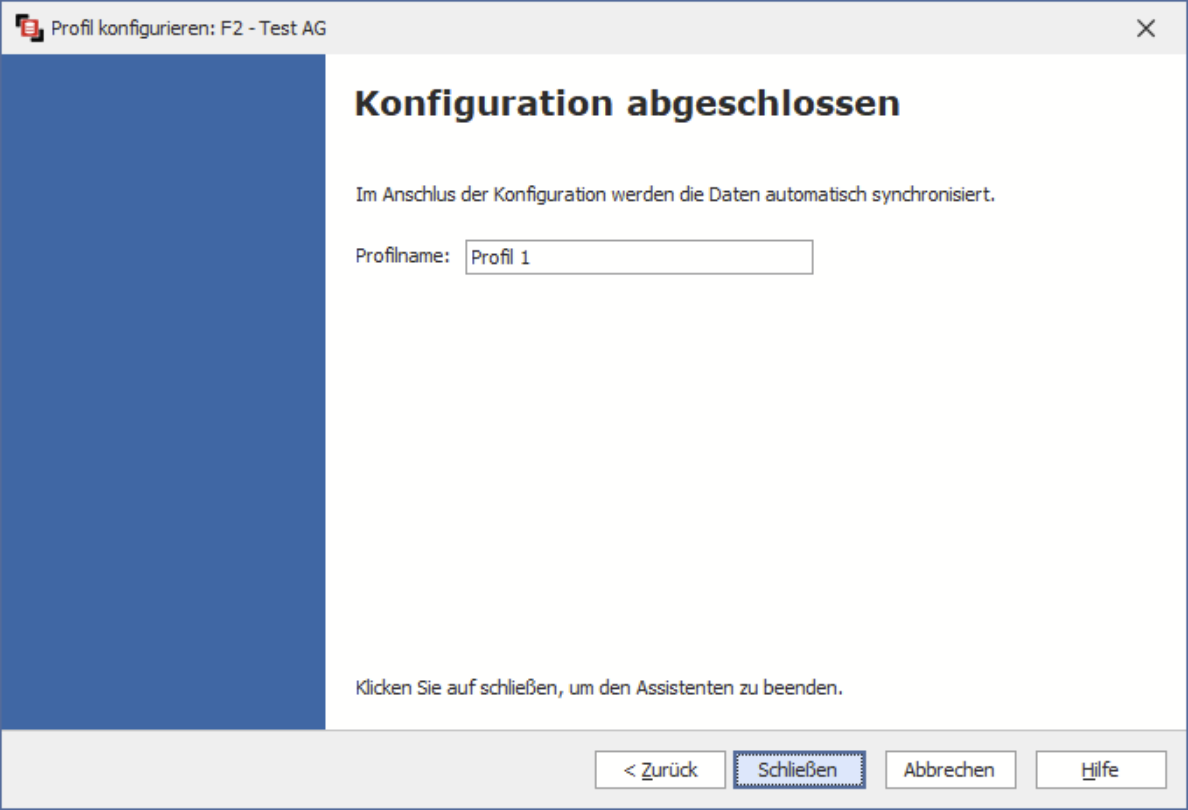
Abschluss der Konfiguration des neuen Synchronisationsprofils
Falls Sie Unterstützung bei der Installation und Konfiguration benötigen, wenden Sie sich bitte an unseren Support, Ihnen wird dort geholfen: E-Mail an support@co-orga.de